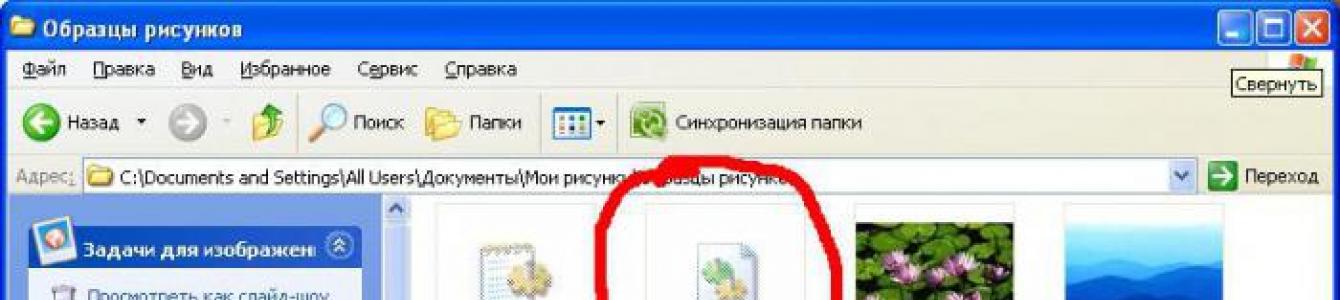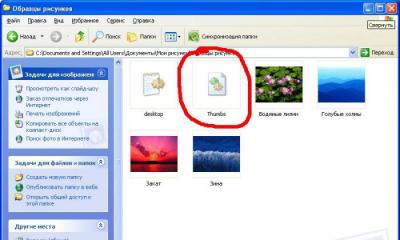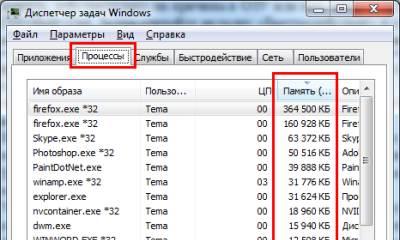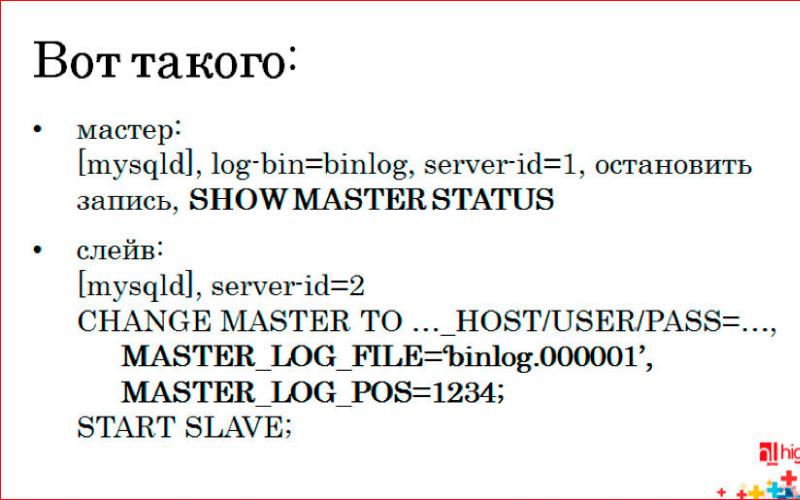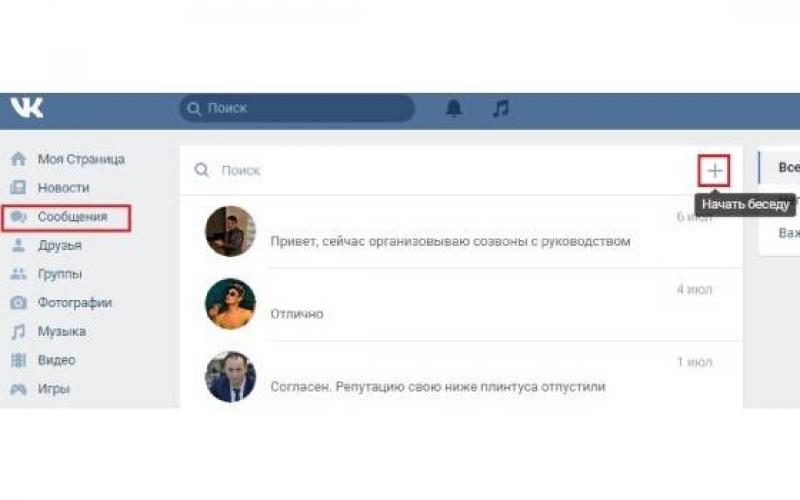در حیاط قرن بیست و یکم - عصر فناوری اطلاعات. تقریباً هر خانه و هر خانواده ای یک کامپیوتر خانگی دارد و فرقی نمی کند لپ تاپ باشد یا کامپیوتر رومیزی. ما دیگر نمی توانیم زندگی خود را بدون این اختراع شگفت انگیز بشر تصور کنیم، زیرا رایانه ها همه جا ما را احاطه کرده اند. فرآیند کار تقریباً در تمام شرکت ها بدون رایانه غیر ممکن است. حتی بازی های امروزی مانند 30 سال پیش نیستند. به جرات می توان گفت که کامپیوتر امروزه برای ما یک زندگی آشناست.
کاربر بی تجربه
با وجود همه اینها، همه مردم با چنین معجزه فناوری کنار نمی آیند. بسیاری در دوره های مختلف کامپیوتر شرکت می کنند، با آشنایان با تجربه در این زمینه مشورت می کنند. برای چنین کاربرانی، "رایانه های" حرفه ای در مکان های رسمی خود کار می کنند و همیشه آماده ارائه کمک های لازم و مشاوره در مورد موضوعات مورد علاقه هستند.
بسیاری از این کاربران هنگام مشاهده عکس های خود در رایانه متوجه می شوند که فایل های عجیب و غریبی در پوشه های تصویر با نام Thumbs db ظاهر می شوند. البته ناشناخته است. بیشتر آن را یک ویروس می دانند، کسی فقط توجه نمی کند. اما واقعیت باقی است، این فایل وجود دارد، بنابراین بیایید سعی کنیم بفهمیم که فایل Thumbs db چیست و برای چیست. و مطمئناً فقط در دایرکتوری هایی که در آنها تصاویر وجود دارد ظاهر نمی شود.
Thumbs db - این فایل چیست؟
بلافاصله باید توجه داشت و با اطمینان گفت که این به هیچ وجه ویروس نیست. حالا، اگر فایل Thumbs.exe نام داشت، واقعاً ارزش آن را دارد که در مورد آن فکر کنید و بررسی کنید که آنتی ویروس شما چقدر خوب کار می کند. از انگلیسی، نام این فایل به عنوان نماد تصاویر ترجمه شده است. بله بله دقیقا. این عنصر ویندوز برای ذخیره آیکون های تمام تصاویری که در یک دایرکتوری با آن هستند، خدمت می کند.

این فایل چگونه سازماندهی شده است؟
واقعیت این است که وقتی حالت نمایش آیکون ها را تغییر می دهید و گزینه "Page thumbnails" را انتخاب می کنید (در مورد ویندوز XP)، سیستم عامل هر تصویر را جداگانه مشاهده نمی کند و با هر بار مشاهده آن را کاهش نمی دهد. در عوض، ویندوز برای کمک به فایل Thumbs db مراجعه می کند. چه مفهومی داره؟ و این بدان معنی است که هر بار که یک تصویر جدید را در یک پوشه قرار می دهید، سیستم عامل به طور خودکار آیکون آن را می سازد و آن را در فایل db Thumbs ذخیره می کند تا در هنگام مشاهده های بعدی عکس های خود عملیات غیر ضروری را انجام ندهید. این روش به شما امکان می دهد تا به میزان قابل توجهی در منابع سخت افزاری و نرم افزاری رایانه خود صرفه جویی کنید. لازم به ذکر است که تصاویر کوچک نه تنها برای عکس ها، بلکه برای هر فایلی با پسوند تصویر نیز ذخیره می شوند.
توجه! شست db!

هنگام کار با عکس ها و عکس ها باید اقدامات احتیاطی انجام شود. به عنوان مثال، هنگامی که عکسها را از طریق ایمیل ارسال میکنید یا برای شخصی در یک درایو فلش کپی میکنید، به هیچ وجه این فایل را پیوست نکنید. واقعیت این است که Thumbs db نه تنها شامل تصاویر کوچک از آن عکس هایی است که اکنون در دایرکتوری فعلی ذخیره شده اند، بلکه تصاویری را نیز شامل می شود که زمانی اینجا بودند، اما سپس حذف شدند. در این صورت شخصی که این فایل را به او داده اید می تواند از آن استفاده کرده و عکس های قدیمی شما را مشاهده کند. اما منتفی نیست که آنها کاملاً شخصی باشند. به همین دلیل باید مراقب این فایل باشید.
با این فایل چه کار کنیم
پس از بررسی عنصر Thumbs db، چه نوع فایلی است، در نهایت متوجه شدیم. حالا بیایید سعی کنیم بفهمیم در صورت یافتن چه باید کرد. به طور کلی، این با عملکرد عادی رایانه تداخلی ندارد، اما بسیاری هنوز به سؤال در مورد فایل db Thumbs علاقه مند هستند: چگونه آن را باز کنیم؟ اما قبل از پاسخ به آن یک نکته را روشن می کنم. این فایل یک فایل سیستمی است و در اصل، باز کردن آن فایده ای ندارد، در آنجا چیز جالب و حداقل جدید پیدا نمی کنید. با این حال، برخی از برنامه ها هستند که می توانند این فایل را بخوانند، مانند Synopsys Design Compiler. به طور کلی، می توانید عملیات زیر را با فایل Thumbs db انجام دهید: آن را حذف کنید یا آن را پنهان کنید (شاید مناسب ترین گزینه).
روند حذف این مورد
در بالا، متوجه شدیم که فایل Thumbs db برای چیست. چگونه آن را حذف کنیم، اکنون سعی می کنیم بفهمیم. از آنجایی که این عنصر یک عنصر سیستم است، مانند یک فایل معمولی، Thumbs db حذف نمی شود. واقعیت این است که دائماً تحت کنترل فرآیندی به نام "سرویس کش بند انگشتی" است. بر این اساس، برای انجام مراحل حذف یک فایل، ابتدا باید این سرویس را متوقف کنید.

برای انجام این کار، "رایانه من" را باز کنید. سپس "ابزار" - "گزینه های پوشه" را از منو انتخاب کنید. در کادر محاوره ای که ظاهر می شود، به تب "View" بروید، در لیست گزینه های اضافی، ویژگی "Do not cache thumbnails" را علامت بزنید. پس از انجام مراحل، روی "OK" کلیک کنید. سپس باید کامپیوتر خود را مجددا راه اندازی کنید. پس از فعال شدن، این فایل را نخواهید دید و دوباره ظاهر نمی شود مگر اینکه شروع مجدد سرویس را انتخاب کنید.
شست db
راه دیگر برای خلاص شدن از شر این فایل مزاحم مخفی کردن آن است. Thumbs db به خودی خود یک سیستم است، به این معنی که شما می توانید از نمایش آن در Explorer از طریق توابع ویژگی های پوشه جلوگیری کنید. برای انجام این کار، باید "My Computer" را باز کنید، سپس "Tools" را در منوی بالا و سپس "Folder Options" را انتخاب کنید. به تب "مشاهده" بروید. در لیست گزینه ها، مورد "پنهان کردن فایل های سیستم عامل محافظت شده" را پیدا می کنیم و یک تیک در آنجا قرار می دهیم. پس از آن، روی "OK" کلیک کنید. همه! دیگر فایل آزار دهنده Thumbs را نخواهید دید، اما باید به خاطر داشته باشید که سرویس کش هنوز در حال اجرا است و تمام تصاویر کوچک تصاویر شما هنوز در Thumbs db نوشته می شوند.

اکنون که کاملاً همه چیز را در مورد فایل db Thumbs می دانید، می توانید مطمئن باشید که ویروس نیست. اگر شما را آزار نمی دهد، پس نباید هیچ روشی را انجام دهید. بگذار همه چیز همانطور که هست بماند.
یکی از ویژگی های جالب اکسپلورر در ویندوز 7 با دایرکتوری های شبکه در سرور فایل. مشکل این بود که بلافاصله پس از کپی/انتقال دایرکتوری در یک پوشه شبکه، سیستم از حذف یا تغییر نام آن خودداری کرد. تنها پس از مدتی (1-5 دقیقه) می توانید چنین فهرستی را تغییر نام دهید/حذف کنید.
هنگام تلاش برای حذف چنین فهرست شبکه ای، یک خطا ظاهر می شود:
عمل نمی تواند تکمیل شود زیرا پوشه یا فایلی در آن در برنامه دیگری باز است. فایل یا پوشه را ببندید و دوباره امتحان کنید.
پوشه در حال حاضر در حال استفاده است.
عملیات تکمیل نمی شود زیرا پوشه یا فایل در برنامه دیگری باز است. پوشه یا فایل را ببندید و دوباره امتحان کنید.
همانطور که مشخص شد، مشکل مربوط به حضور پرونده است انگشت شست. دسی بی- یک فایل با ریز عکسها. از زمان ویندوز XP، سیستم عامل ویندوز توانسته است یک کش از تصاویر کوچک (و انواع دیگر فایل ها) ایجاد کند و آنها را در یک فایل Thumbs.db مخفی در هر دایرکتوری ذخیره کند. از طریق استفاده از حافظه نهان، زمان بارگیری و نمایش فایل های بندانگشتی در Explorer کاهش می یابد. با غیرفعال شدن حافظه پنهان تصویر، سیستم باید هر بار فایل های تصویری را بارگیری کند و تصاویر بندانگشتی را برای آنها تولید کند، که این کار منابع زیادی دارد (به ویژه برای پوشه هایی با تعداد زیادی تصویر).
اما همانطور که مشخص شد، شرایطی وجود دارد (KB2025703 - تغییر نام یک پوشه شبکه در Windows 7 Explorer با "عملیات تکمیل نمیشود..." ناموفق است) که وجود فایل thumbs.db با حافظه نهان بندانگشتی مانع از حذف میشود. یا تغییر نام دایرکتوری ها از Windows Explorer.
ظاهراً سیستم به مدتی زمان نیاز دارد تا فایلی با حافظه پنهان از تصاویر کوچک تولید کند، در نتیجه، در حالی که این فایل در حال تولید یا به روز رسانی است، تا زمانی که قفل نوشتن از فایل کش آزاد نشود، نمی توان کاری با دایرکتوری والد آن انجام داد.
در این صورت می توانید تولید خودکار فایل thumbs.db را غیرفعال کنید. در پوشه ها و درایوهای شبکه
ایجاد فایل Thumbs.db را در پوشه های شبکه با استفاده از GPO غیرفعال کنید
می توانید از تنظیمات Group Policy برای جلوگیری از Windows Explorer از ایجاد یک فایل کش Thumbs.db پنهان در هنگام مرور دایرکتوری ها استفاده کنید.
خط مشی هایی که ما به آنها علاقه مندیم در بخش ویرایشگر GPO هستند:
- در ویندوز 7 (ویستا)، خط مشی های مورد نیاز در زیر - قرار دارند پیکربندی کاربر -> الگوهای اداری -> اجزای ویندوز -> اکسپلورر ویندوز.
- در ویندوز 8 / ویندوز 10 - پیکربندی کاربر -> الگوهای اداری -> اجزای ویندوز -> اکسپلورر فایل
خط مشی های زیر را پیدا و فعال کنید (به فعال ترجمه کنید):
- نمایش تصاویر کوچک را خاموش کنید و فقط نمادها را در پوشه های شبکه نمایش دهید
- کش کردن تصاویر کوچک را در فایلهای پنهان thumbs.db خاموش کنید
- نمایش ریز عکسها را خاموش کنید و فقط نمادها را نمایش دهید
اول از همه، ما به 1 سیاستی علاقه مندیم که اکسپلورر را از ایجاد thumbs.db در فهرست های شبکه منع می کند.
 باقی مانده است که خط مشی را به کاربران اختصاص دهیم و آن را در رایانه ها به روز کنیم (gpupdate / force)
باقی مانده است که خط مشی را به کاربران اختصاص دهیم و آن را در رایانه ها به روز کنیم (gpupdate / force)
غیرفعال کردن ایجاد Thumbs.db در پوشه های شبکه از طریق رجیستری
در نسخه های اصلی ویندوز که ویرایشگر خط مشی گروهی ندارند، می توانید ایجاد فایل های پنهان thumbs.db را از طریق ویرایشگر رجیستری (regedit.exe) غیرفعال کنید.
برای این، در بخش HKEY_CURRENT_USER\Software\Policies\Microsoft\Windows\یک زیربخش ایجاد کنید کاوشگر(در ویندوز 7 از قبل وجود دارد)، که در آن یک کلید REG_DWORD با نام و مقدار ایجاد کنید. 1
 همین عملیات را می توان با یک دستور انجام داد:
همین عملیات را می توان با یک دستور انجام داد:
reg افزودن "HKCU\SOFTWARE\Policies\Microsoft\Windows\Explorer" /v DisableThumbsDBOnNetworkFolders /d 0x1 /t REG_DWORD /f
چگونه فایل های Thumbs.db را در همه فهرست ها حذف کنیم
فایل های Thumbs.db موجود پس از فعال شدن خط مشی به طور خودکار حذف نمی شوند. با استفاده از PowerShell می توانید به صورت بازگشتی همه فایل های Thumbs.db را در یک درایو یا فهرست سرور خاص حذف کنید.
بیایید به دایرکتوری مورد نظر برویم:
cd c:\share
لیستی از تمام Thumbs.db را دریافت کنید
Get-ChildItem -Path . -Include Thumbs.db -Recurse -Name -Force | Remove-Item –Force –WhatIF
فایل های پیدا شده را حذف کنید
Get-ChildItem -Path . -Include Thumbs.db -Recurse -Name -Force | Remove-Item –Force
هنگام مرور پوشه هایی با گزینه نمایش فایل های مخفی فعال در Explorer، کاربران فایل Thumbs.db را در بسیاری از آنها پیدا می کنند. بیایید سعی کنیم بفهمیم برای چیست و آیا می توان آن را حذف کرد.
این فایل زمانی توسط سیستم عامل ایجاد میشود که پوشهای را که حاوی تصاویر است، با روشن کردن حالت "Page Thumbnails" باز میکنید. در این فایل سیستم عامل پیش نمایش تصاویر ذخیره شده در پوشه را ذخیره می کند. به عبارت دیگر، thumbs.db محفظه ای است که تصاویر کوچک تصاویر گرافیکی واقع در آدرس فعلی را ذخیره می کند.
اگر Thumbs.db را حذف کنید چه اتفاقی می افتد
با حذف این فایل هیچ اتفاق بدی نمی افتد. حتی برعکس - در صورت عدم وجود آن، افراد خارجی فرصتی برای دیدن فایل های گرافیکی در رایانه شما نخواهند داشت. با استفاده از یک ابزار رایگان کوچک قابل حمل، Thumbnail Database Viewer، می توانید تصاویر کوچکی را ببینید که کدام تصاویر در فایل thumbs.db ذخیره می شوند.
دلیل دیگر حذف thumbs.db این است که با اضافه شدن و حذف گرافیک به پوشه، حجم این فایل به میزان قابل توجهی افزایش می یابد.
چگونه thumbs.db را حذف کنیم
می توانید این فایل را با استفاده از ابزارهای استاندارد ویندوز حذف کنید - آن را در Explorer انتخاب کنید و "Del" را فشار دهید. اما پس از این روش، او به زودی دوباره ظاهر می شود. بیایید دریابیم که چگونه دیسک را به طور کامل از آن پاک کنیم.
چگونه ایجاد thumbs.db را غیرفعال کنیم
پس از حذف فایل های بند انگشتی، بهتر است آنها را به طور کامل خاموش کنید. با شروع ویندوز 7، این کار را می توان با تغییر دادن انجام داد. ویرایشگر را اجرا کنید (Win-R + .
msc
) و به این شعبه بروید:
-> پیکربندی کاربر؛
-> قالب های اداری؛
-> اجزای ویندوز؛
-> کاوشگر.
مورد "غیرفعال کردن ذخیره تصویر کوچک" را پیدا کنید و روی آن دوبار کلیک کنید. مقدار "Enabled" را انتخاب کنید.

چرا باید درباره فایل بدانم و چه ربطی به سایت جاسوسی که به نظر می رسد در مورد امنیت سایبری است، دارد؟
من به شما می گویم چرا. با کمک این فایل کوچک، می توانید چیزهای جالب زیادی در مورد مالکی که در رایانه او قرار دارد یا بهتر است بگوییم فایل های thumbs.db به صورت جمع هستند، پیدا کنید. از آنجا که این فایل ها مانند خاک روی کفش هستند که در آن اتاق (پوشه حاوی تصاویر یا فایل های ویدئویی) نمی روید، همه جا علامت خود را می گذارید.
امروز، برای کسانی که می خواهند از اطلاعات محرمانه شخصی محافظت کنند، به شما خواهم گفت که چگونه این ردپاها را حذف کنید و نگذاریم، و برای کسانی که به دنبال این اطلاعات هستند، چگونه آن را پیدا کنند.
در این مقاله شما همه چیز را در مورد فایل thumbs.db خواهید یافت. شما یاد خواهید گرفت که فایل thumbs.db چیست، چگونه آن را پیدا کنید، باز کنید و چگونه آن را مشاهده کنید، چگونه آن را در نسخه های مختلف سیستم عامل ویندوز غیرفعال کنید و چگونه آن را حذف کنید.
- فایل thumbs.db چیست؟
- نحوه پیدا کردن کش بند انگشتی
- چرا thumbs.db را حذف کنید
- چگونه thumbs.db را حذف کنیم
thumbs.db چیست؟
من فوراً به برخی از افراد که خیلی با کامپیوتر آشنا نیستند اطمینان خواهم داد - این یک ویروس نیست! فایل thumbs.db یک فایل سیستمی است که توسط سیستم عامل ویندوز ایجاد شده است. این به طور خودکار تصاویر کوچک تصویر را تولید می کند، آنها را ریز عکسها یا فایل های پیش نمایش نیز می نامند (از کلمه انگلیسی Preview)
نحوه پیدا کردن کش بند انگشتی
در نسخه های قدیمی ویندوز، این فایل در پوشه های خود در کنار تصاویر و فایل های ویدئویی قرار دارد. یک فایل کش تصویر کوچک جداگانه برای هر پوشه رسانه جداگانه ایجاد می شود. در نسخه های ویندوز 10، 8، 8.1 و 7، همه این فایل ها در یک پوشه سیستم هستند که در اینجا قرار دارد:
C:\Users\Username\AppData\Local\Microsoft\Windows\Explorer
این پوشه به صورت پیش فرض مخفی است. در مقاله "" نحوه نمایش و باز کردن چنین پوشه هایی را نوشتیم.
در برخی شرایط، در نسخه های قدیمی ویندوز، کاربر حتی از وجود این فایل در پوشه با فایل های رسانه ای اطلاعی ندارد، زیرا به سادگی آن را نمی بیند. برای دیدن فایل بندانگشتی، باید این تابع را فعال کنید. نحوه انجام این کار را می توانید از لینک بالا دریابید.
چرا thumbs.db را حذف کنید
بیایید یک موقعیت را تصور کنیم. شما در شرف ارسال تعدادی از عکس های خود برای دوستان یا همکاران تجاری خود هستید. به پوشه فایلی بروید که تصاویری که می خواهید ارسال کنید در آن قرار دارد، اما در بین این تصاویر مواردی وجود دارد که به دلایلی نمی خواهید ارسال کنید، اینها می توانند تصاویر محرمانه اسناد شرکت شما یا عکس های خانوادگی شخصی و خصوصی باشند. . اکنون تمام عکس های غیر ضروری را به پوشه جداگانه دیگری منتقل می کنید و این پوشه را بایگانی کرده و برای مخاطب ارسال می کنید.
و سپس همه چیز بسیار ساده است. یک فرد یک بایگانی با تصاویر دریافت می کند که در میان آنها همان حافظه پنهان وجود دارد که در آن تصاویر کوچک همه تصاویر حفظ می شود. همه و آنهایی که به پوشه دیگری در رایانه خود منتقل کرده اید و مدت زیادی است که در این پوشه نبوده اند. که نمی خواستی به اشتراک بگذاری و همانطور که متوجه شدید، این فایل معجزه را می توان باز کرد و آنچه را که نمی خواستید نشان دهید مشاهده کرد. همه اینها البته در مورد نسخه های قدیمی ویندوز صدق می کند، اما ویندوز جدید هموروئیدهای خاص خود را دارد.
در آخرین نسخه ویندوز، چنین خطری وجود ندارد، اما زمانی که چندین کاربر از یک کامپیوتر مشترک استفاده می کنند، این احتمال وجود دارد که کاربر دیگری با دانستن مسیر ذخیره این فایل ها، بتواند یک سری اطلاعات خصوصی را به دست آورد. این به طور کلی یک حنایی خاص است.
در این شرایط دو گزینه وجود دارد: یا ایجاد فایلهای کش تصویر کوچک را به طور کلی غیرفعال کنید، یا در صورت نیاز آنها را حذف کنید. در حال حاضر، اجازه دهید در مورد حذف thumbs.db صحبت کنیم، و سپس در همان مقاله در مورد غیرفعال کردن و سایر ویژگی ها صحبت خواهم کرد.
چگونه thumbs.db را حذف کنیم
در واقع می توانید یک یا چند فایل را به صورت دستی حذف کنید. همه چیز خوب است، اما در زندگی واقعی شما همیشه نمی توانید به یاد بیاورید که کدام فایل های رسانه ای در کجا قرار دارند و ویندوز برای کدام یک کش تصویر کوچک ایجاد کرده است. اگر از آخرین ویندوز استفاده می کنید، می توانید یک فایل جداگانه را به صورت دستی حذف کنید. در غیر این صورت، بهتر است از برنامه های خاصی استفاده کنید که تمام فایل های بند انگشتی را پیدا کنند. در اینجا چند راه ممکن برای حذف فایل های بند انگشتی وجود دارد:
حذف thumbs.db با Thumbnail Database Cleaner
وظیفه اصلی این برنامه یافتن و حذف فایل های thumbs.db است.
می توانید Thumbnail Database Cleaner را به صورت رایگان از وب سایت توسعه دهندگان با استفاده از این لینک مستقیم دانلود کنید. این برنامه نیاز به نصب Microsoft .Net Framework 2.0 دارد. نویسنده برنامه ایگور تولماچف است. ضمناً اگر هر برنامه را جداگانه دانلود کنید، می توانید تمام برنامه های مورد بحث در این مقاله را در یک آرشیو دانلود کنید. پیوند به آرشیو در انتهای مقاله.
اصل کار این است. برنامه را دانلود و اجرا کنید.
پس از راه اندازی اپلیکیشن، پارتیشن مورد نظر هارد دیسک را انتخاب کرده و روی اسکن کلیک کنید.

پس از اتمام، برنامه تمام فایل های پیدا شده را نمایش می دهد. میتوانید فایلهای خاصی را با علامتگذاری همزمان با انتخاب دکمه «بررسی همه» در گوشه پایین سمت چپ یا بهصورت جداگانه حذف کنید. پس از آن، بر روی دکمه "Clean" کلیک کنید و تمام فایل های کوچک از هارد دیسک های انتخاب شده حذف می شوند.
یک برنامه کاربردی برای حذف فایل های thumbs.db. این برنامه نمی داند چگونه محتویات فایل های یافت شده را مشاهده کند، این شاید تنها اشکال آن باشد.
حذف thumbs.db با Thumbs Remover
همچنین می توانید از Thumbs Remover برای پیدا کردن و حذف فایل های thumbs.db استفاده کنید.
با استفاده از این لینک مستقیم می توانید Thumbs Remover را به صورت رایگان از وب سایت توسعه دهنده دانلود کنید.
اصل کار مانند برنامه قبلی است. دانلود، اسکن، انتخاب و حذف کنید.
 حذف کننده شست
حذف کننده شست به طور خلاصه، اگر با نرم افزار قبلی دوست نشدید، این یکی را امتحان کنید. من شخصا برنامه اول را بیشتر دوست دارم.
حذف thumbs.db با CCleaner
لازم به یادآوری است که پاک کننده محبوب CCleaner که می تواند فایل های thumbs.db را نیز پیدا و حذف کند.
 CCleaner
CCleaner به اندازه دو مورد قبلی راحت نیست، اما در موارد شدید این کار را انجام می دهد.
حذف thumbs.db با استفاده از ویندوز
و این روش اسپارتان برای کسانی مناسب است که بنا به دلایلی نمی خواهند هیچ برنامه اضافی روی کامپیوتر خود نصب کنند.
بر روی پارتیشن دیسک سخت مورد نظر کلیک راست کرده و از منوی کشویی "Properties" را انتخاب کنید.

بعد از ظاهر شدن پنجره در اولین تب "General" روی دکمه "Disk Cleanup" کلیک کنید.
 حذف فایل های بندانگشتی با استفاده از ویندوز
حذف فایل های بندانگشتی با استفاده از ویندوز فیلدهای مورد نیاز را علامت می زنیم، در مورد ما، فیلد "طرح ها" را علامت می زنیم و روی "OK" کلیک می کنیم.
 حذف فایل های بندانگشتی با استفاده از ویندوز
حذف فایل های بندانگشتی با استفاده از ویندوز به هر حال، برای کسانی که هنوز نمی دانند، گاهی اوقات توصیه می شود این عملیات را برای تمیز کردن و افزایش سرعت سیستم عامل انجام دهند.
اکنون به شما خواهم گفت که چگونه عملکرد ایجاد یک فایل بندانگشتی را غیرفعال کنید.
ویندوز XP
در منوی کشویی «ابزار»، به «گزینههای پوشه» بروید.
 در پنجره ای که ظاهر می شود، به تب "View" بروید و کادر "Do not create thumbnail file" را علامت بزنید.
در پنجره ای که ظاهر می شود، به تب "View" بروید و کادر "Do not create thumbnail file" را علامت بزنید.

ویندوز 7، 8، 10
در نوار جستجوی ویندوز، "gpedit.msc" را بنویسید و برنامه را اجرا کنید.

در پنجره ای که ظاهر می شود، به "پیکربندی کاربر > قالب های اداری > اجزای ویندوز > اکسپلورر فایل" بروید. (در ویندوز 7، آخرین پوشه "Explorer" ممکن است "Windows Explorer" نامیده شود).

بر روی گزینه "Disable image thumbnail caching" دوبار کلیک کنید و "Enabled" را علامت بزنید.

برنامه های زیادی برای مشاهده فایل thumbs.db وجود دارد، اما من بهترین ها را به نظر من و ترجیحا رایگان به شما معرفی می کنم.
thumbs.db را با Thumbcache Viewer مشاهده کنید
Thumbcache Viewer یک نمایشگر فایل بندانگشتی است. علاوه بر مشاهده تصاویر، می تواند آنها را نیز ذخیره کند. به عنوان مثال، به اندازه ThumbsPlus ویژگی های زیادی ندارد، اما بر خلاف آن، کاملا رایگان است.
بنابراین. دانلود کنید، از حالت فشرده خارج کنید، اجرا کنید. روی "File" > "Open" کلیک کنید و مسیر فایل بندانگشتی را در هارد دیسک خود مشخص کنید.
 نمایشگر کش بند انگشتی
نمایشگر کش بند انگشتی پس از بارگذاری فایل بندانگشتی، تصویر مورد نظر را علامت بزنید و اگر می خواهید همه عکس ها را ذخیره کنید، آن را با دکمه "ذخیره" یا "ذخیره همه" ذخیره کنید.
تمامی برنامه های کار با فایل های thumbs.db که در این مقاله به آن ها پرداخته شده است را می توانید به صورت رایگان در یک آرشیو در این لینک دانلود کنید.
اکنون میدانید که اگر فایل thumbs db حذف نشود، چه کاری انجام دهید، میدانید که چگونه ایجاد db thumbs را غیرفعال کنید و میدانید که چگونه آن را مشاهده کنید. در ضمن، کاری که امروز در فصل گذشته انجام دادیم، پزشکی قانونی کامپیوتری نام دارد. با استفاده از فرم جستجو می توانید در وب سایت ما درباره پزشکی قانونی اطلاعات بیشتری کسب کنید.
فایل Thumbs.db یک فایل سیستمی مخفی به نام "کش عکس کوچک" است و برای ذخیره نسخه های کوچک تصاویر و ویدئوها در یک پوشه مربوطه استفاده می شود. یکی از ویژگی های فایل thumbs.db این است که امکان نمایش سریعتر آیکون های تصویر در ویندوز اکسپلورر را فراهم می کند زیرا هر بار که کاربر از پوشه بازدید می کند نیازی به محاسبه مجدد این تصاویر نیست. آنها به طور خودکار در همان فهرستی که ریز عکس های پیش نمایش شده ایجاد می شوند. در یک کلام، وقتی یک عکس را در یک پوشه مشاهده می کنید، یک تصویر کوچک خواهید دید، نه یک کاشی خالی. بیایید به دو مثال زیر نگاه کنیم.
هنگامی که ریز عکسها فعال هستند و Thumbs.db مسئول این کار است، اینگونه به نظر می رسد
وقتی ریز عکسها غیرفعال هستند و فایل Thumbs.db کار نمی کند به این شکل به نظر می رسد.

فایل Thumbs.db یک ویروس نیست، یک فایل رسمی از مایکروسافت از زمان ویندوز XP است. می توانید با خیال راحت آن را حذف کنید و هیچ عواقبی برای سیستم ویندوز نخواهد داشت. همچنین، ممکن است هنگام حذف یک پوشه، فایل Thumbs.db مشکل داشته باشد، به خصوص در شبکه محلیزیرا فایل Thumbs.db در حال پردازش است و شما نمی توانید این پوشه را حذف کنید. خطاها به این شکل هستند:
پوشه در حال حاضر در حال استفاده است. عملیات تکمیل نمی شود زیرا پوشه یا فایل در برنامه دیگری باز است. پوشه یا فایل را ببندید و دوباره امتحان کنید.
اگر هنگام حذف یا انتقال یک پوشه از طریق شبکه با چنین خطایی مواجه شدید، باید منتظر بمانید تا سیستم تصاویر کوچک فایل ها را ذخیره کند و دوباره امتحان کنید. در موارد دیگر، میتوانید فایلهای Thumbs.db را به صورت دستی در فهرست حذف کنید تا از حذف یا جابجایی پوشهها از طریق شبکه یا رایانه شخصی جلوگیری نشود. برای این کار باید "" را وارد کنید تا خود فایل Thumbs.db مخفی شود. اگر در هنگام مرور در نمایش ریز عکسها مشکل دارید، یا هنگام جابجایی یا حذف پوشه ها با خطا مواجه هستید، می توانید ذخیره تصاویر کوچک را خاموش کنید تا Thumbs.db ایجاد نشود و شما را آزار ندهد.
Win+R را فشار دهید و تایپ کنید پوشه های control.exeبرای باز کردن گزینه های پوشه

سپس به تب "View" رفته و کادر کنار " همیشه نمادها را نشان دهید، نه ریز عکسها". باید درک کنید که اگر پوشه از طریق شبکه در رایانه دیگری از طریق مال شما حذف نشود، باید تصاویر کوچک را در آن رایانه غیرفعال کنید. همچنین وقتی این گزینه فعال است، نمی توانید تصویر بند انگشتی را مشاهده کنید.